時間:2016-03-29 來源:互聯網 瀏覽量:
32位win7係統如果發現print spooler這電腦打印機組件的一項服務無法啟動,導致打印機無法正常運作怎麼辦?win7 print spooler服務無法啟動怎麼解決?想了解解決方法的用戶可以參考一以下的方法。
win7 print spooler服務無法啟動的解決方法:
第一步:查看服務rpc服務是否啟動
1、打開電腦左下角【開始】菜單,找到【運行】選項,點擊打開;在彈出的運行對話框輸入 services.msc 命令,點擊確定
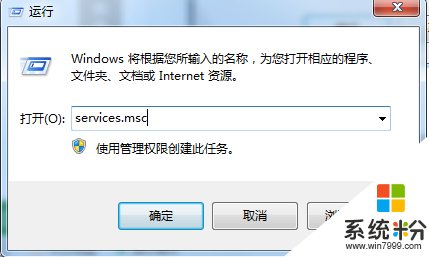
2、進入服務項界麵,找到 print spooler 服務右鍵點擊選擇【屬性】選項,進入屬性對話框,點擊上方【依賴關係】,找到【print spooler】服務所依賴的相關服務rpc,找到該服務rpc服務,查看其是否啟動。
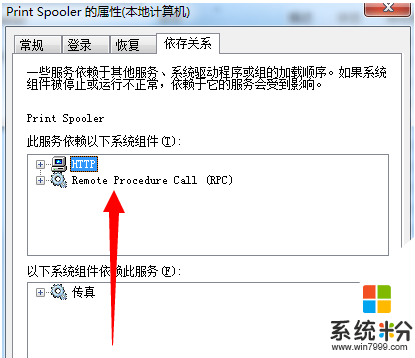
第二步:注冊表修改;
1、在運行對話框輸入【regedit】命令,點擊確定進入注冊表界麵,
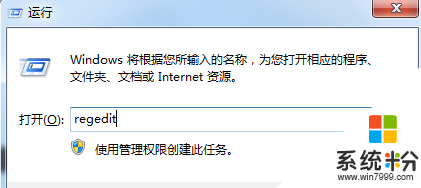
2、進入注冊表定位到HKEY_LOCAL_MACHINE\System\CurrentControlset\Services\Spooler項下
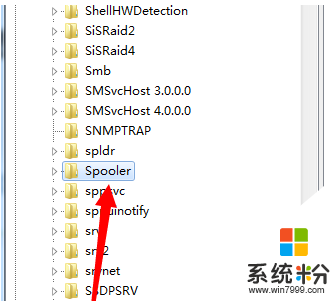
3、在Spooler項右方新建字符串值,命名為ImagePath
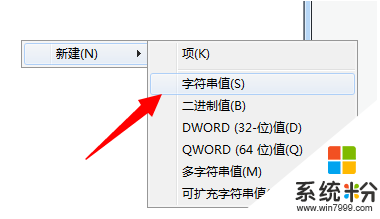
4、雙擊打開該值,將數據設置為c:\windows\system32\spoolsv.exe保存
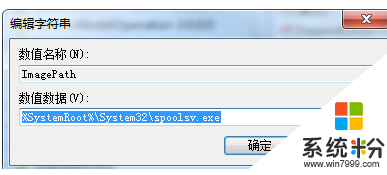
5、設置完成,返回服務項界麵,找到print spooler服務,右鍵點擊選擇啟動即可
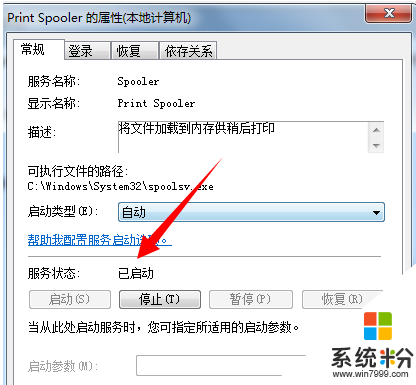
關於win7 print spooler服務無法啟動的解決方法就和大家介紹到這了,有需要的用戶不妨來學習上麵的內容,希望本文可以幫助到大家。